Creando Código VHDL desde Multisim – Parte 1
Continuando con el tutorial de la creación de código VHDL desde un esquemático de Multisim en la primera parte creamos un nuevo diseño PLD en Multisim donde definimos las entradas y la salida del circuito lógico. Ahora vamos a capturar el esquemático, recordemos que nuestro objetivo es la función X=AB+CD, donde A, B, C y D serán entradas de switches (SW0, SW1, SW2, SW3) y X será un LED (LED0).
Seleccionamos el menú Colocar>>Componente… para abrir el buscador de componentes. Cabe mencionar que dado que estamos en modo PLD, la base de datos maestra está limitada y solo encontraremos componentes relacionados con lógica digital. Date un momente para explorar los distintos grupos y familias disponibles en la base de datos de Multisim.
Ahora vamos al Grupo PLD Logic, Familia LOGIC_GATES y seleccionemos el componente AND2 (vamos a necesitar dos compuertas AND), también requerimos una OR. Conectamos el circuito tal como se muestra en la figura siguiente:
A manera de resumen recordemos q las entradas SW0 hasta SW3 correspondería a switches reales, y la salida LED0 a un indicador, la función lógica estaría embebida en el chip FPGA. Aquí hay una parte de la tabla de verdad para este circuito:
| A | B | C | D | AB | CD | X |
| 0 | 0 | 0 | 0 | 0 | 0 | 0 |
| 0 | 0 | 0 | 1 | 0 | 0 | 0 |
| 0 | 0 | 1 | 0 | 0 | 0 | 0 |
| 0 | 0 | 1 | 1 | 0 | 1 | 1 |
Para probar nuestro circuito podemos simplemente conectar señales de entrada y un indicador a la salida, o incluso podemos crear otro circuito que sea de prueba (eso lo dejaremos para otro artículo), por el momento vamos a enfocarnos en la generación del código VHDL. Para esto en Multisim vamos al menú Transferir>>Exportar a PLD…
En la ventana anterior vemos que hay varias opciones, suponiendo que no tenemos conectada ninguna tarjeta con chip FPGA vamos únicamente a generar los archivos VHDL. Damos clic en Siguiente, seleccionamos una ruta para guardar el archivo, clic en Finalizar y listo. Multisim crea dos archivos con extensión vhd. Estos archivos se pueden abrir con un editor de texto. Aquí está una parte:
A manera de resumen concluimos que con el nuevo esquemático PLD de Multisim podemos crear un circuito lógico y generar el código VHDL (necesario para programar un FPGA) de manera automática. Por otro lado, este módulo de PLD trabaja muy bien con la tarjeta NI Digital Electronics FPGA Board de National Instruments, la cual es ideal para prácticas de laboratorio. A esta tarjeta se le puede descargar directamente el código VHDL desde Multisim.
Espero les haya gustado este introducción al esquemático PLD, no olviden mandar sus preguntas y comentarios.
Hasta pronto,
Fernando
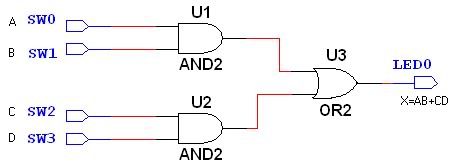

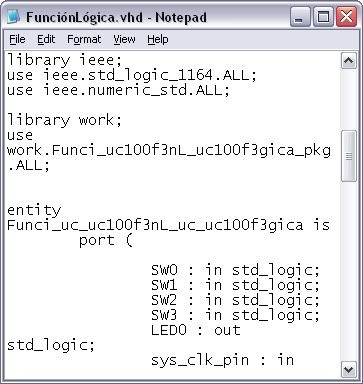
Excelente Fernando, me parece un articulo muy interesante. Multisim es una buena excelente herramienta para comprobar el codigo VHDL que escribamos y al generar el codigo con el esquematico podemos compararlo.
ResponderEliminargracias de ante mano. por que no me aparece en nuevo la opcion de diseño pld
ResponderEliminarHola Andrés, revisa qué versión de Multisim tienes en el menú Ayuda>>Acerca de Multisim. PLD solo está disponible en versión Educación y Estudiantes. Saludos.
ResponderEliminarGracias por tu rapida respuesta!! revise donde me decias y la informacion que me dice es multisim power pro edition, en caso de no ser la que se requiere donde podria conseguir una version eduacion y estudiantes?, ya que tengo que realizar un proyecto de la universidad con un fpga de xilin y con dicha opcion me saldria muy conveniente.muchas gracias de antemano.
ResponderEliminarEn ni.com/multisim puedes descargar versiones de evaluación. Ahi también hay información de compra. Consulta con tu Universidad, ellos podrían tener licencias de Multisim en los laboratorios. Saludos!
ResponderEliminarok. muchas gracias por la info. otra pregunta se puede programar cualquier fpga de xiling por ejemplo el spartan 3e (XC3S100E)?
ResponderEliminarHola Andrés, todo está configurado para utilizar el FPGA que aparece al inicio del asistente de PLD. Es posible crear archivos de configuración para otros FGPAs, sin embargo nota que no está soportado por National Instruments. Puedes encontrar mayor información en el manual "Multisim for Education", se instala junto con Multisim. Lo puedes encontrar en la carpeta de documentación. Te recomiento el capítulo que habla de "PLD Schematics", en particular "Enabling Programming for Unsupported PLDs". Saludos.
ResponderEliminarEste comentario ha sido eliminado por el autor.
ResponderEliminarse puede agregar la opcion nuevo diseño PLD al multisim 11 power pro edition????
ResponderEliminarHola Jesús, esta opción solo está disponible para Multisim Estudiantil y Educacional.
ResponderEliminarOK gracias lo descargare
ResponderEliminar